¿Cómo compartir mapas de Google Maps?
No cabe ninguna duda de que Google Maps es una de las mejores formas de acercarnos a lugares en lo que nunca hemos estado o desconocidos, ya que es capaz de brindarnos todo tipo de información para hacernos llegar de la manera más cómoda y posible, tanto en la versión para móviles como en la versión para navegador.
Gracias a Google Maps y sus herramientas, ubicarse es ahora más fácil que nunca, y a pesar de que todavía le falta bastante para mejorar, como ser la posibilidad de guardar los mapas en modo offline en todos los territorios, como si lo hace la otra herramienta de mapas preferida por los usuarios, Nokia Here, le ofrece al usuario toda la facilidad de uso e integración con otros servicios de Google, algo que muchos usuarios sabemos apreciar.
Ahora, si estamos recién comenzando a dar nuestros primeros pasos en Google Maps, lo más probable es que algunas de las funciones de la herramienta se nos escapen, como ser la posibilidad de compartir un mapa con alguno de nuestros contactos a través del correo electrónico o mensajería instantánea. Si esto es lo que nos sucede, no queda más que seguir leyendo el resto del artículo.
Paso a paso compartir mapas de Google Maps
Para compartir un mapa de Google Maps a través del email o la mensajería instantánea, debemos realizar los siguientes pasos.
Paso 1: Accedemos a Google Play.
Paso 2: Buscamos en el mapa la ubicación del sitio que queremos compartir.
Paso 3: Una vez que hayamos realizado este paso, seleccionamos algunos de los modos de vista y ajustamos el zoom para que lo que queremos compartir sea lo más preciso posible.
Paso 4: Cuando estemos listos para compartir el mapa, nos desplazamos hasta el lateral izquierdo de la aplicación y pulsamos sobre la opción “Compartir”
Paso 5: En la ventana que aparece, escribimos el nombre de la ubicación y si así lo deseamos, una descripción de lo que estamos compartiendo y presionamos sobre el botón “Guardar”.
Paso 6: Luego de ello, y en la ventana que se muestra, podemos seleccionar los diferentes modos que tenemos disponibles para compartir el mapa, incluyendo las principales vías como Google+, Gmail y las más populares redes sociales como Facebook o Twitter.
Paso 7: Lo que resta ahora es seleccionar las opciones pertinentes para cada tipo de servicio en particular.
Compartir mapa de Google Maps con enlace
Cabe destacar que también existe otra forma, aún más sencilla y rápida, esta vez compartiendo directamente el link al mapa en cuestión. Para ello:
Paso 1: Seguimos las instrucciones hasta el Paso 3.
Paso 2: luego de ello, pulsamos sobre el icono en forma de engranaje ubicado en la esquina inferior derecha y seleccionamos la opción “Compartir o incorporar mapa”.
Paso 3: Para finaliza, copiamos el enlace y lo pegamos en Hangouts, Gmail o en la aplicación que deseemos.




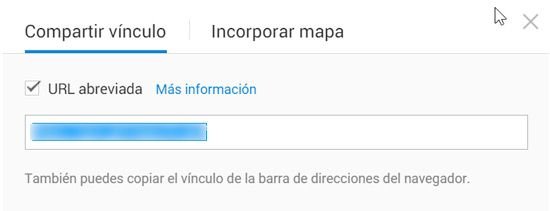
Deja una respuesta